Standard Video Compression Settings(ビデオ圧縮のための標準設定)ダイアログボックスでは、QuickTimeムービー (.mov)ファイルをエクスポートする際のビデオ圧縮設定を行うことができます。
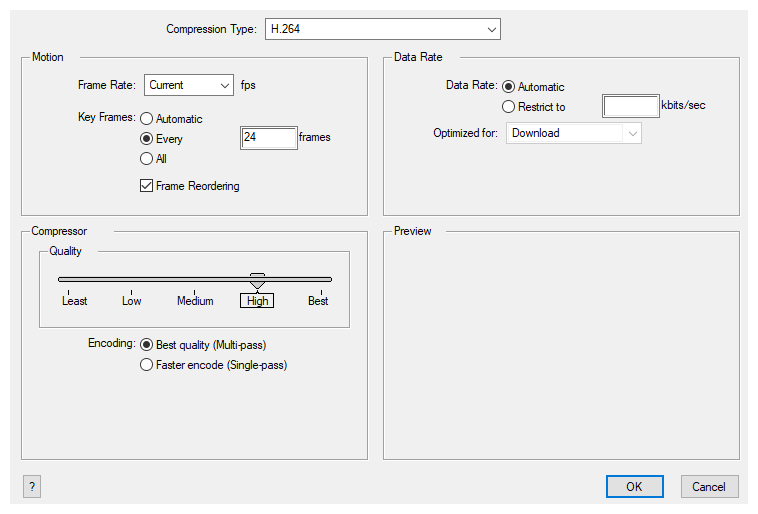
- このダイアログボックスに関連する作業に関しては ムービーをエクスポートする および EDL、AAF、またはXMLシーンをエクスポートするを参照してください。
-
このダイアログは Windowsでのみアクセスすることができ、 Apple QuickTimeがインストールされている必要があります。
- トップメニューから、 File(ファイル) > Export(エクスポート) > Movie(ムービー)を選択します。
Export Movie(ムービーをエクスポート)ダイアログボックスが開きます。
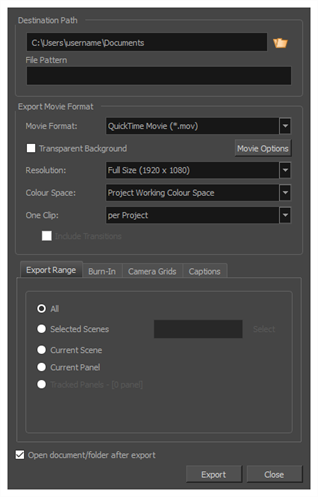
- Movie Format(ムービー形式)ドロップダウンにて、 QuickTimeムービー(*.mov)を選択します。
-
ムービーオプションボタンをクリックします。
QuickTime Movie Settings(QuickTimeムービー設定)ダイアログボックスが表示されます。
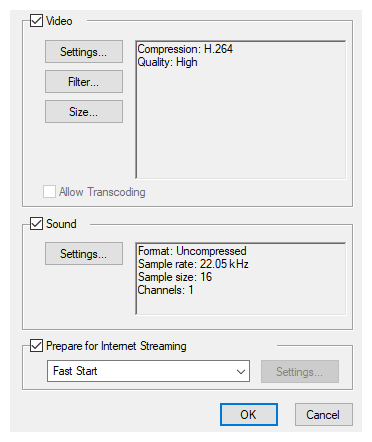
-
ビデオセクションにて、Settings(設定)をクリックします。
- トップメニューからFile(ファイル) > Export(エクスポート) > EDL/AAF/XMLを選択します。
Export to EDL/AAF/XML(EDL/AAF/XMLにエクスポート)ダイアログボックスが開きます。
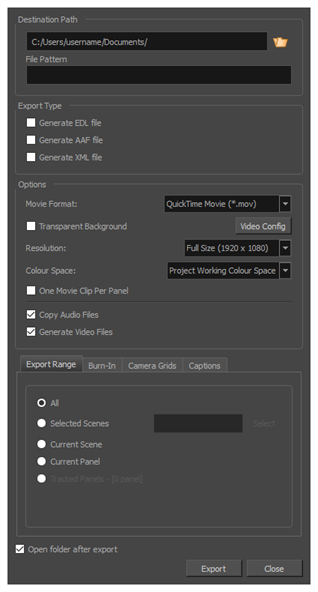
- Movie Format(ムービー形式)ドロップダウンにて、 QuickTimeムービー(*.mov)を選択します。
-
ムービーオプションボタンをクリックします。
| パラメータ | 内容 |
|---|---|
|
圧縮タイプ |
ムービーのビデオストリームを圧縮するために用いられるコーデックを選択することができます。 使用するシナリオにより、以下のいずれかのコーデックを用いることが推奨されています:
|
|
モーション |
|
|
フレームレート |
ビデオストリームの1秒あたりのコマ数。 プロジェクトのフレームレートを使用するには、この設定をCurrent(現在)のままにします。 |
|
キーフレーム |
一部のコーデックは、限られた量のキーフレーム(ピクチャ全体がエンコードされているコマ)を、ピクセルごとに記録することによって、そして中割りはdeltas(前のコマとの違いによってのみ定義されるコマ)を記録することによって、ビデオを圧縮します。 これは、ムービーファイルのサイズを大幅に縮小します。 しかし、ムービーのキーフレームが少なければ少ないほど、デコードエラーが発生しやすくなり、ビデオ内の特定の時間にプレーヤーがスクラブしたりジャンプしたりするのが難しくなります。 このオプションでは、キーフレームをビデオストリームに挿入するタイミングを決定できます。 自動: いつキーフレームを挿入するかはエンコーダが決定します。 ... コマごと: キーフレームを挿入する正確な間隔をコマ単位で設定できます。 すべて: すべてのコマをキーフレームとしてコード化します。 このオプションはファイルサイズに大きな影響を与えますが、レンダリングエラーが発生することなく、ビデオを簡単にスクラブできます。 メモ H.264コーデックを使用している場合は、Key Frames(キーフレーム)オプションをAll(すべて)に設定しなければなりません。そうしないと、圧縮設定を確認したときにエラーメッセージが表示されます。
|
|
コマの並べ替え |
表示されることになっている順序とは異なる順序でコマをコード化します。 これによって、より効率的な圧縮が可能になりますが、一部のプレーヤーには対応しない可能性があります。 |
|
圧縮プログラム |
|
|
奥行き |
ビデオの色深度を設定できます。 色深度を低くするとビデオストリームのサイズが小さくなりますが、画質に大きな影響があります。 ヒント透明度のあるビデオをエクスポートする場合は、これをMillions of Colors+(数百万色以上)に設定します。
|
|
品質 |
ビデオ圧縮の品質設定を選択できます。 画質を高く設定するとムービーファイルのサイズは大きくなりますが、見栄えがよくなります。 画質を低く設定すると、ムービーファイルのサイズは小さくなりますが、画像にブラーや圧縮アーティファクトが発生します。 |
|
スキャンモード/インターレース |
以下のスキャンモードから選択できます。
メモ 一部のコーデックはドロップダウンを表示して、Interlaced(インターレース)またはProgressive(プログレッシブ)を選択できるのに対し、他のコーデックでは単にInterlaced(インターレース)チェックボックスしかありません。
|
|
アスペクト比 |
次のアスペクト比のいずれかを選択できます。
|
|
フィルター |
PNG圧縮タイプでエクスポートするとき、これは各ピクセルが他のピクセルに対してエンコードされるアルゴリズムを決定します。 このオプションをBest(ベスト)にしておくと、画質を犠牲にすることなく、最もスペース効率の良いフィルターにエクスポートされます。 フィルターを選択すると、多少のディスク容量が犠牲になりますが、レンダリング速度が少し向上します。 |
|
データレート |
|
|
自動 |
エンコーダが圧縮設定に最適なビットレートを使用できるようにします。 |
|
制限内容 |
コード化ビットレートを指定できます。 メモ 指定されたビットレートが尊重されるように、この設定は他の圧縮設定を上書きします。
|
|
最適化済み |
意図した表示手法に応じて敏感に反応するようにエンコーディングを最適化します。
|